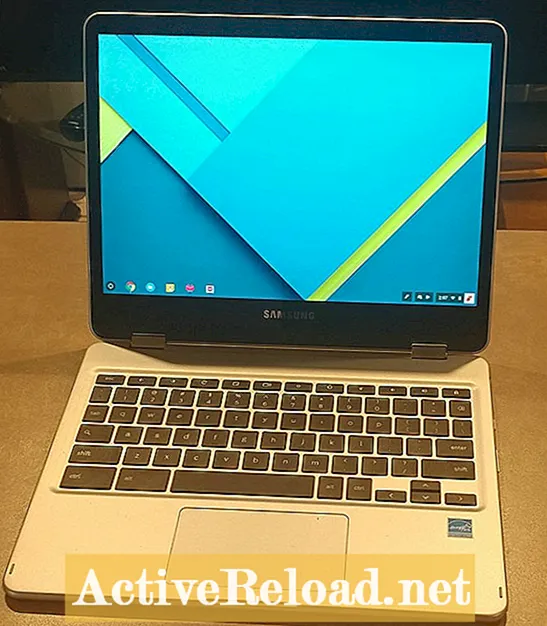コンテンツ
- 前書き
- サーバーのオペレーティングシステム要件
- インストール
- 前提条件をインストールまたは取得する方法
- SCOM2012R2の前提条件のインストール
- Webサーバー(IIS)の役割のインストール
- レポートビューアコントロールのインストール
- SCOMのインストールの実行
- 概要
前書き
このチュートリアルでは、Microsoft System Center Operations Manager 2012R2(Microsoft SCOM 2012R2とも呼ばれます)をインストールする手順を説明します。 SCOMは、MicrosoftWindows環境のサーバーとアプリケーションの状態とパフォーマンスを監視するために使用されます。
サーバーのオペレーティングシステム要件
Windows Server2012R2以降の使用をお勧めします。会社でWindows2016の準備ができている場合は、SCOMをインストールするサーバーとしてWindows Server2016を使用することを強くお勧めします。これにより、サーバーの移行を心配することなく、インストールのサポート期間が長くなります。
このチュートリアルでは、2012R2をSCOM 2016にアップグレードするための別のチュートリアルもあるため、SCOM2012R2を使用しています。
インストール
SCOM2012R2メディアを挿入またはマウントします。マウントされたメディアをダブルクリックします。
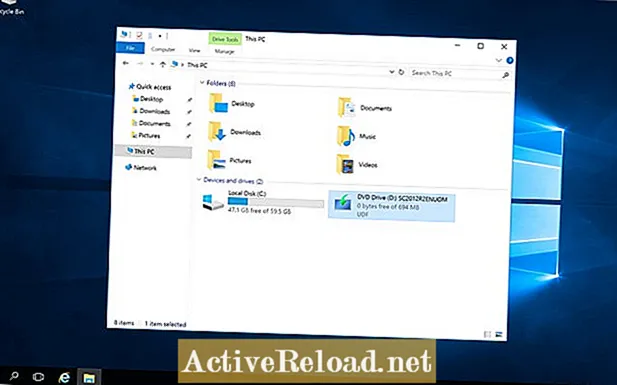
選択する セットアッププログラムの最新のアップデートをダウンロードします をクリックします インストール.
すべての機能を選択して、 次. インストール場所を変更するか、デフォルトを受け入れてクリックすることができます 次. 前提条件を満たしていないため、セットアップウィザードを続行できません。 に戻る 前提条件 ウィンドウで、エラーメッセージの右側にあるドロップダウン矢印をクリックして、問題を解決するために何をする必要があるかを確認できます。 ほとんどのサーバーインストールでは、次の前提条件がすでにインストールされている可能性はほとんどありません。 レポートビューアコントロールはインストールされていません。 Webサーバー(IIS)サポートロールサービスがインストールされていません IIS6メタベース互換性ロールサービスがインストールされていません ASP.NETロールサービスがインストールされていません。 Windows認証サービスの役割がインストールされていません。 静的コンテンツロールサービスがインストールされていません。 デフォルトのドキュメントロールサービスがインストールされていません。 ディレクトリブラウジングロールサービスがインストールされていません。 HTTPログロールサービスがインストールされていません。 RequestMonitorロールサービスがインストールされていません。 リクエストフィルタリングロールサービスがインストールされていません。 静的コンテンツ圧縮ロールサービスがインストールされていません。 IIS管理コンソールの役割サービスがインストールされていません。 ISAPIおよびCGIの制限が無効になっているか、欠落しています。 ASP.NET4.xハンドラーがIISに登録されていません。 .NET Framework4.xロールにはHTTPアクティベーションロールサービスがインストールされていません ほとんどの前提条件のインストールは、次の方法で実行できます。 サーバーマネージャー。 Windows 2016では、最初に画面の左下隅にあるWindowsアイコンをクリックして、サーバーマネージャーを起動できます。これにより、スタートメニューが表示されます。 サーバーマネージャーアイコンを見つけてクリックします。 クリック 役割と機能を追加する クリック 次 選択する 役割ベースまたは機能ベースのインストール、[次へ]をクリックします 選択する サーバープールからサーバーを選択します リストされているサーバーを強調表示して、をクリックします 次 見つける Webサーバー(IIS) リストから選択します。 それは尋ねるウィンドウで促します Webサーバー(IIS)に必要な機能を追加しますか? 確認してください 管理ツールを含める(該当する場合) を選択してクリックします 機能の追加. Webサーバー(IIS)の横にチェックマークが表示されます。クリック 次 クリック 次 クリック 次 次のことを確認してください 役割サービス 前提条件でもあるため、が選択されています。次に、下にスクロールして、選択するその他のオプションを表示します。 確認してください IIS管理コンソール そして IIS6メタベースの互換性 を選択し、をクリックします 次. クリック インストール 上記の前提条件のインストール後、SCOMのインストール手順を再度実行します。 次の役割と機能を追加する必要があることがわかります。 レポートビューアコントロールはインストールされていません。 ASP.NETロールサービスがインストールされていません。 Windows認証サービスの役割がインストールされていません。 RequestMonitorロールサービスがインストールされていません。 ISAPIおよびCGIの制限が無効になっているか、欠落しています。 ASP.NET4.xハンドラーがIISに登録されていません。 .NET Framework4.xロールにはHTTPアクティベーションロールサービスがインストールされていません に サーバーマネージャー、以前に使用した手順を繰り返して、上記の(および独自のインストールで)不足している前提条件を追加します。ただし、 レポートビューアのコントロール。レポートビューアコントロールは、手動でダウンロードしてインストールする必要があります。 レポートビューコントロールをダウンロードするためのリンクは以下のとおりです。レポートビューアコントロールの欠落エラーの前提条件画面で使用するために与えられました: http://www.microsoft.com/en-au/download/details.aspx?id=29065 ダウンロードしてダブルクリックするだけでインストールが開始されます。 レポートビューアコントロールにも前提条件が必要です。 SQL Server2012用のMicrosoftシステムCLRタイプを取得する必要があります 次のリンクに移動します。 http://www.microsoft.com/en-au/download/details.aspx?id=29065 が表示されるまで下にスクロールします SQL Server2012のMicrosoftシステムCLRタイプ セクション。 SCOMのインストールは64ビットであるため、x64パッケージ(64ビットバージョン)をダウンロードします。 ダウンロードしたCLRタイプパッケージをインストールします これで、インストールを試みることができます レポートビューアコントロール 再び インストーラーをダブルクリックして、 インストール チュートリアルでは、すべての機能を選択してをクリックします 次 このチュートリアルでは、場所を以下のままにして、をクリックします 次 クリック 次 管理グループの名前を入力します 選択する 読みました.. をクリックします 次 運用データベースを格納するSQLServerの名前を入力します。このサーバーにはSQLServerが既にインストールされているので、 ローカルホスト サーバー名として、他のすべてのデフォルト設定を受け入れます 次に、をクリックします 次 ウェアハウスデータベースを格納するSQLサーバーの名前を入力します。このサーバーにはSQLServerが既にインストールされているので、 ローカルホスト サーバー名に入力し、他のすべてのデフォルト設定を受け入れます。 ドロップダウンボックスで、SQL Server Reporting Services(SSRS)をホストするために使用可能なSQLServerインスタンスを選択します。このチュートリアルでは、 SCOM はSQLServerインスタンスの名前であり、私の場合は、現在SCOMアプリケーションをインストールしているサーバーでもあります。実稼働環境では、SQL Serverは通常、アプリケーションサーバーとは別のマシン上にあります。 [既定のWebサイト]を選択し、[ 次 選択する 混合認証を使用する、次にクリックします 次 ベストプラクティスは、使用するSCOMサービスごとにDOMAINアカウントを作成することです。 管理サーバーのアクションアカウントには独自のアカウントが必要です。データリーダーアカウントとデータライターアカウントについても同じことが言えます。 これらのアカウントに必要な権限は、次のTechNetの記事に記載されています。 https://technet.microsoft.com/en-us/library/hh457003(v=sc.12).aspx ドメイン管理者であるアカウントを使用する場合は、以下のスクリーンショットに示すように警告が表示されます。 このチュートリアルでは、SCOMADMINというアカウントを作成しました。わかりやすくするために、すべてのサービスで使用します。ただし、前述のように、以下のサービスごとに異なるアカウントを作成する必要があります。 次のすべてのオプションで[いいえ]を選択し、[ 次 クリック インストール インストールは正常に完了し、管理サーバーのライセンスに関する警告が表示されました。下にスクロールして、インストールされた他の機能の結果を確認できます。 選択する ウィザードが閉じたら、オペレーションコンソールを起動します をクリックします 閉じる. SCOM管理コンソール SCOMのインストール自体は簡単です。ただし、SQLServerを含むすべての前提条件をインストールする必要がありました。 この記事は正確であり、著者の知る限り真実です。コンテンツは情報提供または娯楽目的のみであり、ビジネス、財務、法律、または技術的な問題に関する個人的な助言または専門的なアドバイスに代わるものではありません。



前提条件をインストールまたは取得する方法


SCOM2012R2の前提条件のインストール




Webサーバー(IIS)の役割のインストール














レポートビューアコントロールのインストール






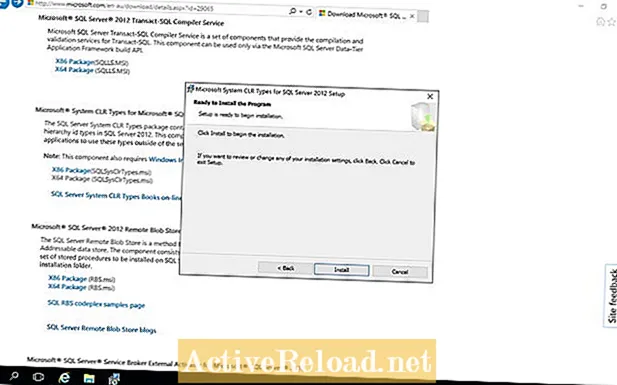



SCOMのインストールの実行
















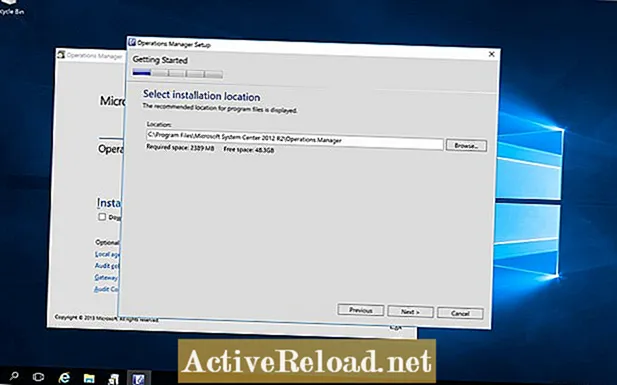






概要